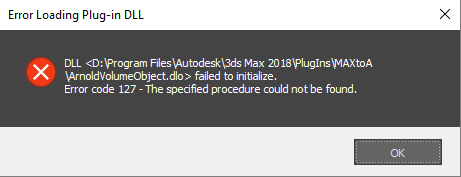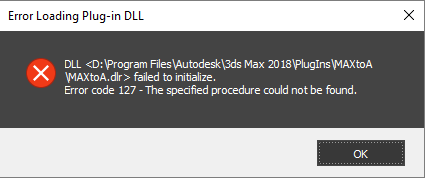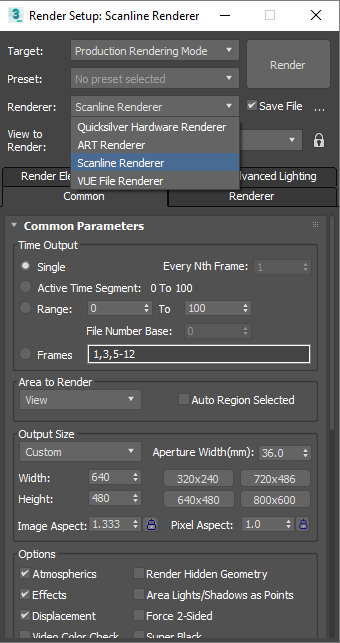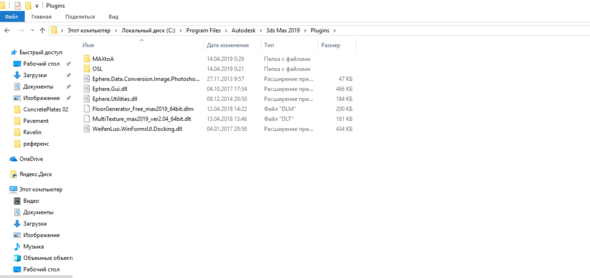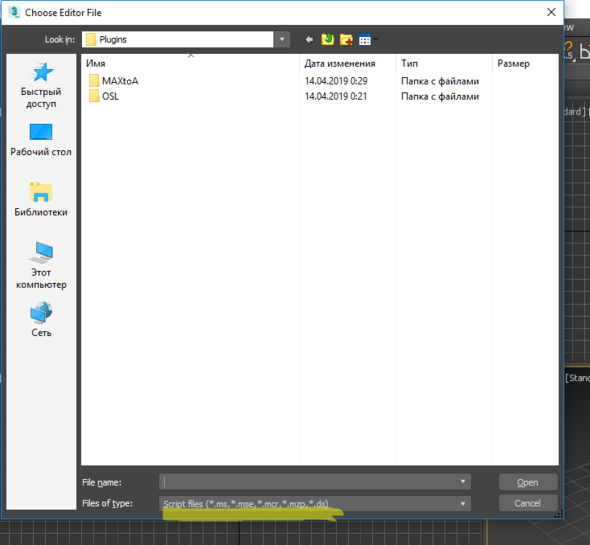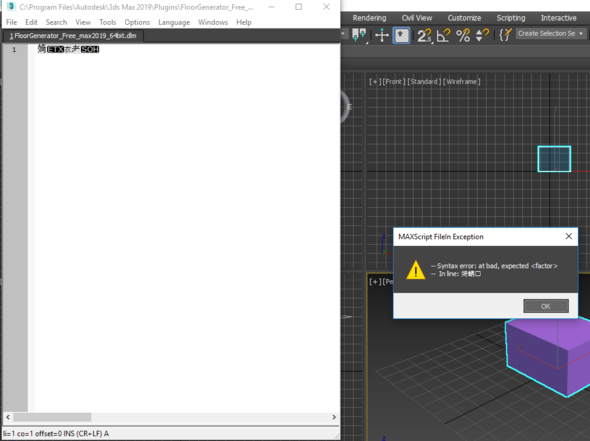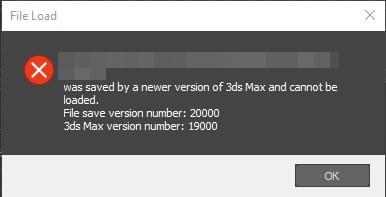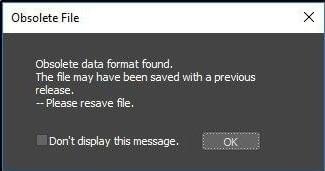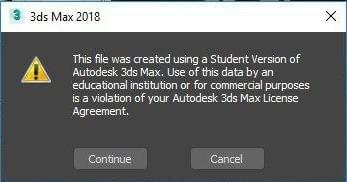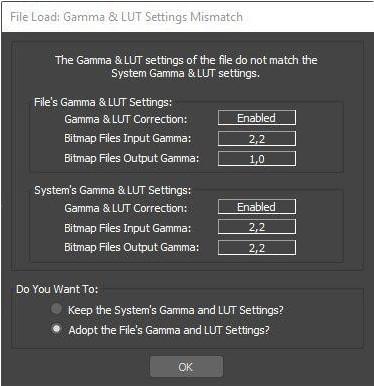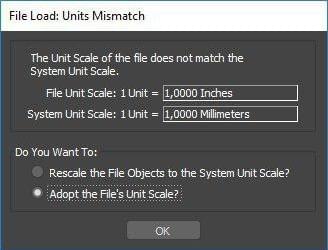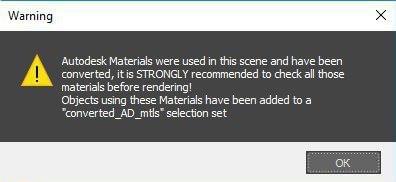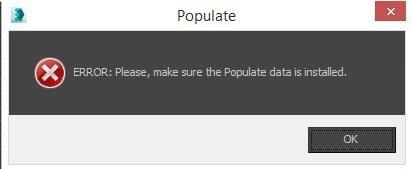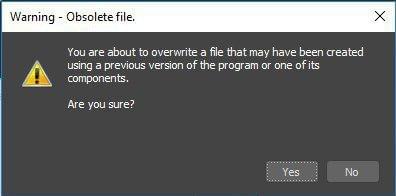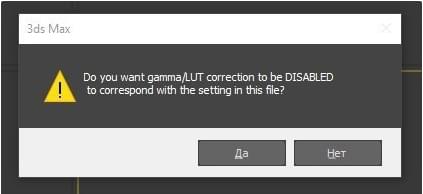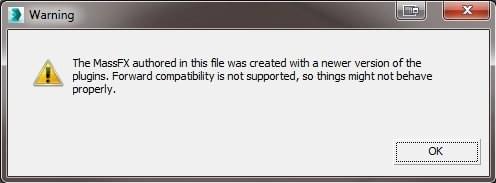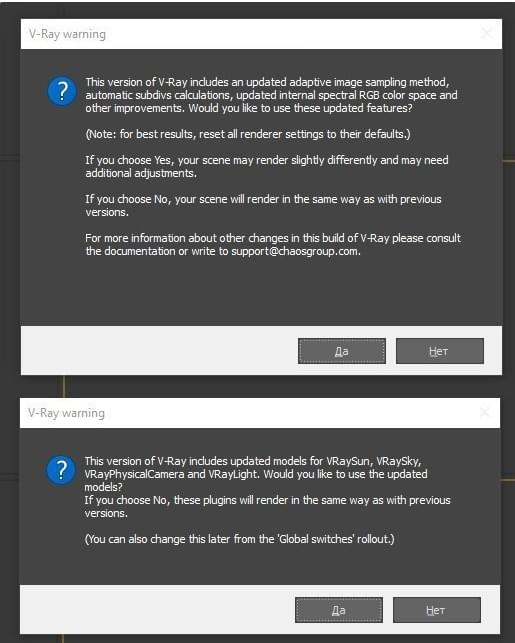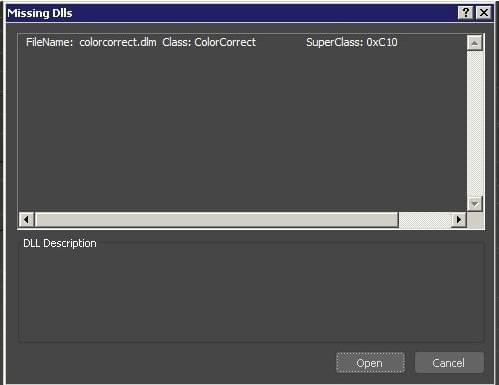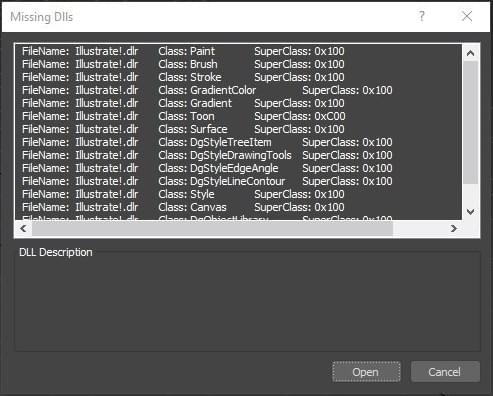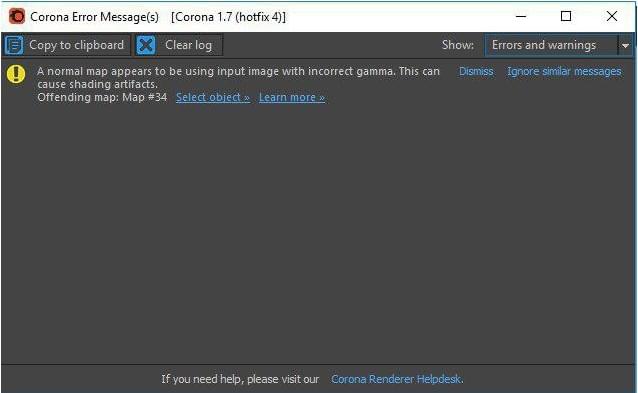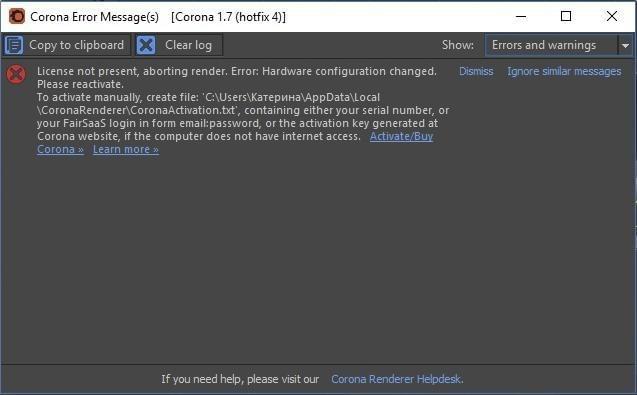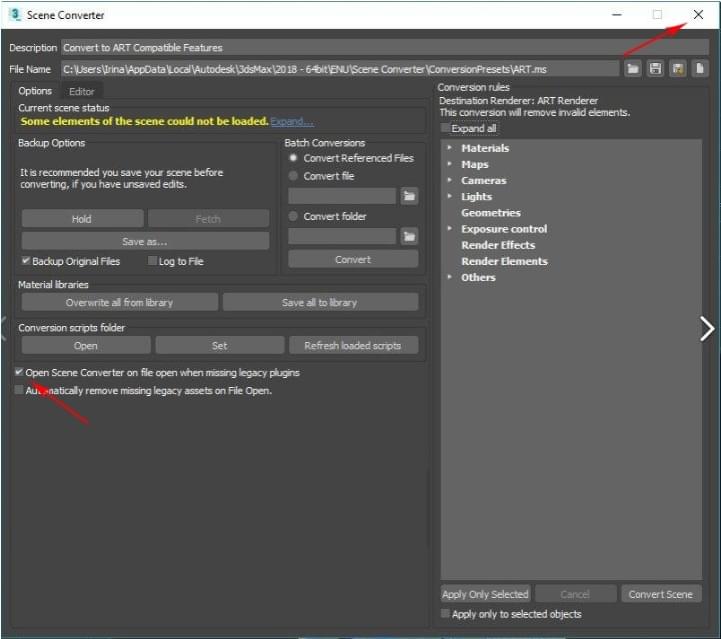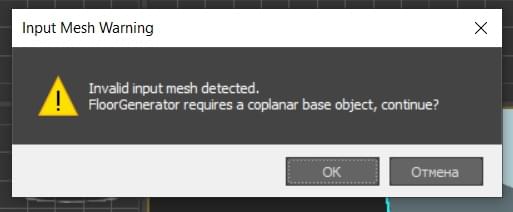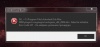Проблема
При запуске 3ds Max появляется следующее сообщение об ошибке, и программа 3ds Max может закрыть сразу после этого:
Ошибка при загрузке подключаемого модуля DLL
DLL не удалось инициализировать.
Код ошибки 127 — Указанная процедура не найдена. »
Кроме того, другие файлы подключаемого модуля Arnold (*.dlx) могут выдавать аналогичные ошибки (включая файлы MAXtoA.dlr и ArnoldShadersLoader.gup).
Сообщение VolumeObject.dlo.
Сообщение MAXtoA.dlr.
Модуль визуализации Arnold также может не отображаться в раскрывающемся списке «Система визуализации» > «Модуль визуализации».
В параметрах визуализации 3ds Max отсутствует решение визуализации Arnold.
Причины:
Причина этих сообщений об ошибках не ограничивается следующими причинами.
- Две версии одного подключаемого модуля MAXtoA.
- Различные версии подключаемого модуля, например Arnold для Maya (MtoA) или Arnold для других продуктов сторонних разработчиков, таких как Katana (KtoA) или Houdini (HtoA).
Примечание. При наличии других подключаемых модулей Arnold добавляется переменная пути среды Windows, указывающая на более ранние версии Arnold (например, 4.x). Наличие этого пути в Windows не позволит 3ds Max правильно подключиться к Arnold 5.0.
Повторяющиеся записи подключаемого модуля могут вызвать конфликты при запуске программы, приводящие к ошибке или сбою .DLL.
Решение
Для окончательного решения может потребоваться одно или несколько из следующих решений.
Сбросьте настройки 3ds Max.
Удалите несколько старых копий подключаемого модуля MAXtoA, выполнив удаление из Windows
- В Windows откройте меню «Панель управления» > «Программы и компоненты».
- В списке программ найдите конфликтующие записи о версиях подключаемого модуля MAXtoA для 3ds Max .
- Щелкните правой кнопкой мыши каждый элемент подключаемого модуля отдельно и выберите «Удалить».
- После удаления всех повторяющихся записей скачайте и установите последнюю версию подключаемого модуля MAXtoA с веб-сайта SolidAngle.
- Перезапустите 3ds Max.
Убедитесь, что более ранние подключаемые модули Arnold отсутствуют в разделе «Переменные среды Windows» > «Системные переменные» > «Путь».
- В Windows откройте меню «Панель управления» > «Система».
- В левой части окна нажмите «Дополнительные параметры системы», а затем в меню «Свойства системы» выберите «Переменные среды».
- При появлении меню «Переменные среды» перейдите в окно «Системные переменные» в нижней части окна и прокрутите вниз до пункта «Путь».
- Дважды щелкните на пути, чтобы открыть окно переменных среды редактирования.
- Выполните поиск всех устаревших переменных путей подключаемого модуля, связанных с Arnold, например C:UsersusernameAppDataRoamingKtoA-1.1.1-kat2.5-windowsbin.
- Пример KtoA относится к Foundry Katana и подключаемому модулю Arnold, который может быть связан со старым модулем визуализации Arnold 4.x.
- Замечания: Для различных продуктов, таких как «HtoA» (Гудини) «MtoA», (майя) могут быть указаны разные пути.
- Выделите линии с конфликтующей переменной Path и нажмите кнопку «Удалить», а затем «ОК».
- Нажмите кнопку «ОК», чтобы закрыть окно «Переменные среды», а затем нажмите кнопку «ОК» еще раз, чтобы закрыть окно «Свойства системы».
- Перезагрузите компьютер.
Установите последнюю версию подключаемого модуля MaxtoA для 3ds Max, если подключаемый модуль не установлен (или был удален)
- Закройте 3ds Max и перейдите в панель управления Windows > «Программы и компоненты».
- Найдите установку подключаемого модуля MAXtoA for 3ds Max 201X и выберите его, щелкнув один раз:
- Щелкните правой кнопкой мыши выбранные элементы и выберите «Удалить».
- Перезагрузите компьютер.
- После перезапуска компьютера перейдите на страницу загрузок Solid Angle, скачайте и установите последнюю версию подключаемого модуля 3ds Max MAXtoA.
- Перезапустите 3ds Max.
Проблема
При запуске более новых версий 3ds Max появляется следующее сообщение об ошибке, и 3ds Max может закрыться сразу после:
Ошибка при загрузке подключаемого модуля DLL
DLL не удалось инициализировать.
Код ошибки 127 — Указанная процедура не найдена. »

Причины
Может быть установлено несколько или более старые версии плагина Substance.
Решение
Выполните следующие действия, чтобы удалить несколько старых копий плагина Substance, удалив их из Windows:
- В Windows откройте Панель управления> Программы и компоненты меню
- В списке программ найдите две или более конфликтующие записи версии для Вещество для 3ds Max плагин
- Щелкните правой кнопкой мыши каждый элемент плагина отдельно и выберите Удалить
- После удаления всех дублированных записей загрузите и установите самую последнюю версию плагина Substance for 3ds Max здесь: Вещество плагин для 3ds Max
- Перезапустите 3ds Max 2019 и посмотрите, не возникнут ли какие-либо дальнейшие ошибки инициализации DLL.
Issue:
Upon starting 3ds Max, the following error message occurs and 3ds Max may close directly after:
«Error Loading Plug-in DLL
DLL <C:Program FilesAutodesk3ds Max 2018PluginsMAXtoAArnoldVolumeObject.dlo> failed to initialize.
Error code 127 — The specified procedure could not be found.»
In addition, other Arnold plug-in files (*.dlx) may give similar errors (including files such as MAXtoA.dlr and ArnoldShadersLoader.gup.)
VolumeObject.dlo message.
MAXtoA.dlr message.
The Arnold renderer may also not appear in the Render Setup > Renderer drop-down.
Arnold render solution missing from the 3ds Max render settings.
Causes:
The reason for these error messages includes, but is not limited to:
- Two versions of the same MAXtoA plug-in.
- Different versions of the plug-in such as Arnold for Maya (MtoA), or Arnold for other 3rd-party products such as the Katana (KtoA) or Houdini (HtoA).
Note: Having other Arnold plug-ins installed adds a Windows Environment Path variable pointing to older versions of Arnold (such as 4.x). The presence of this path in Windows will prevent 3ds Max from connecting properly with Arnold 5.0.
Duplicate plug-in entries can cause conflicts in product startup resulting in a .DLL error or crash.
Solution:
The final solution may require one, or a combination of the following:
Reset the 3ds Max preferences:
Remove multiple, older copies of the MAXtoA plug-in by uninstalling from Windows
- In Windows, open the Control Panel > Programs and Features menu.
- In the programs list, find the conflicting version entries for the MAXtoA for 3ds Max plug-in.
- Right-click each plug-in item separately and choose Uninstall.
- After all duplicated entries have been uninstalled, download and install the most recent version of the MAXtoA plug-in from the SolidAngle website.
- Restart 3ds Max.
Ensure that older Arnold plug-ins are not present in the Windows Environment Variables > System Variables > Paths line.
- In Windows, open the Control Panel > System menu.
- On the left-hand-side, click Advanced System Settings, then in the System Properties menu, click Environment Variables.
- When the Environment Variables menu appears, go to the System variables window in the lower-half, and scroll down to Path.
- Double-click on Path to bring up the Edit environment variable window.
- Search for any obsolete Arnold-related plug-in path variables, such as «C:UsersusernameAppDataRoamingKtoA-1.1.1-kat2.5-windowsbin.»
- The «KtoA» example refers to the Foundry Katana to Arnold plug-in, which may link to the older Arnold 4.x renderer.
- Note: For different products, such as «HtoA,» (Houdini) «MtoA,» (Maya) different paths may be listed.
- Highlight the lines with the conflicting Path variable and click Delete, then OK.
- Click OK to close the Environment Variables window, then OK again to close the System Properties window.
- Reboot the PC.
Install the newest version of the MaxtoA plug-in for 3ds Max if no plug-in has been installed (or if the plug-in has been uninstalled)
- With 3ds Max closed, navigate to the Windows Control Panel > Programs and Features.
- Find the «MAXtoA for 3ds Max 201X» plug-in installation and select it by clicking it once:
- Right-click the selection and choose Uninstall.
- Reboot the PC.
- With the PC restarted, go to the Solid Angle downloads page and download and install the most recent version of the 3ds Max MAXtoA plug-in.
- Restart 3ds Max.
|
Автор |
Сообщение |
|
|---|---|---|
|
||
|
||
|
||
|
||
|
||
|
||
|
||
|
||
|
||
|
||
|
||
|
||
|
Содержание
- Проблемы при установке FloorGenerator
- Окна ошибок 3D Max, Corona Render, что они обозначают.
- 3ds Max
- Issue:
- Causes:
- Solution:
- Как исправить ошибку CorelDRAW 127
- Оценка «Corel Draw Error 127»
- Почему и когда срабатывает ошибка времени выполнения 127?
- Распространенные проблемы Corel Draw Error 127
- Источник ошибок Corel Draw Error 127
Проблемы при установке FloorGenerator
Та разве это радикально. Формат С: вот это метод.
ПС Скриншот папки с плагинами покажите, чтобы виден был полный путь.
Из программы не запустился. Т.к. при выборе скрипта его просто не видит (формат не отображается), если ставлю показать все файлы — после запуска ошибка. Скриншоты прилагаю.
lance_lot, Ваши знания сильно устарели. Да, раньше был флоргенератор в виде скрипта. Но с появлением версии 1.0 он стал полноценным модификатором, года как три назад точно. Возможно еще раньше, уже не вспомню.
AleksandrKov, из того что приходит на ум, могли сбиться персональные настройки, в том числе установка сторонних плагинов, не входящих в оригинальный дистрибутив. Удалите папку ENU (А лучше просто вырежьте ее, затем запустите макс. Если не появится значит, удалите папку ENU, а на ее место верните старую. Все манипуляции надо производить при закрытом 3д максе).
lance_lot, Ваши знания сильно устарели. Да, раньше был флоргенератор в виде скрипта. Но с появлением версии 1.0 он стал полноценным модификатором, когда как три назад точно. Возможно еще раньше, уже не вспомню.
AleksandrKov, из того что приходит на ум, могли сбиться персональные настройки, в том числе установка сторонних плагинов, не входящих в оригинальный дистрибутив. Удалите папку ENU (А лучше просто вырежьте ее, затем запустите макс. Если не появится значит, удалите папку ENU, а на ее место верните старую. Все манипуляции надо производить при закрытом 3д максе).
Спасибо, проблема решилась путем удаления папки ENU. После этого модификатор появился.
Источник
Окна ошибок 3D Max, Corona Render, что они обозначают.
Если вы работаете в 3d Max, то рано, или поздно сталкивались с незнакомыми и непонятными всплывающими окнами. Появляются они по разным причинам и в разные этапы работы.
Рассмотрим самые популярные ошибки 3D max и Corona Render и как их решить
Мы собрали самые распространенные из них с расшифровкой.
Окно с сообщением о том, что файл с проектом был сделан в более новой версии 3D MAX.
Такой файл откроется только на той версии 3D MAX, в которой был сделан, или выше.
Окно с сообщением о том, что файл был создан в предыдущей версии программы. Просто Жмите «ОК»
Окно с сообщением о том, что сцена была создана в студенческой версии. Жмем «Continue».
Окно с сообщением о несоответствии гаммы. Вы можете выбрать:
- Сохранить гамму системы
- Принять гамму файла
Выбирайте «Принять гамму файла» и жмите «ОК»
Окно с сообщением о том, что сцена сохранена в других системных единицах, отличающихся от настроенных по умолчанию у вас.
Предлагается выбрать
- Пере масштабировать в настроенные единицы
- Принять системные единицы файла
Окно с сообщением о том, что в сцене были использованы стандартные материалы.
После конвертации настоятельно рекомендуется проверить, или переназначить данный материал.
В 3d макс есть инструмент для создания моделей групп людей- Populate. Данное окно говорит о том, что у вас не установлена библиотека для этого инструмента. Обычно эта библиотека устанавливается по Default ( по умолчанию) вместе с 3d макс. Ошибка часто бывает, когда моделей людей в сцене и не было. Если модели людей вам не нужны, то можно проигнорировать данное окно.
Окно с предупреждением о том, что вы пытаетесь пересохранить сцену, созданную в предыдущих версиях программы. Жмем Yes.
Окно с сообщением о том, что файл был создан с не настроенной гаммой- настройки гаммы были выключены.
Сообщение предполагает отключить гамму и в вашем 3d макс.
Лучше отвечать «Нет», иначе настройки в вашем 3d макс сбросятся с обычных 2.2 и придется настраивать заново.
Окно с сообщением о том, что файл был сделан в более новой версии 3d макс, чем у вас и сохранен в старую версию. Это может сказаться на объектах MassFX, где симулировалась физика. Чаще всего данное окно можно игнорировать.
Окно с сообщением о том, что файл был сделан в старой версии V-ray. Если вы используете рендеры движок Corona render, можно не обращать внимание и нажать «Да», иначе V-ray будет рендерить сцену методами старой версии.
Если рендер и дет долго и результат не корректен, можно попробовать сбросить настройки рендера и настроить заново.
Окно с сообщением о том, что в файле содержится информация о плагине Collorcorrect.
В новых версиях программы необходимость в нем не актуальна с появлением встроенных функций.
Нужно нажать «Open».
Чтобы данное окно больше не появлялось, при каждой загрузки данной сцены, нужно проверить материалы объектов и убрать информацию по потерянным плагинам.
Окно с информацией о том, что в сцене были использованы плагины, которые не установлены в вашем 3d макс на данный момент. Все, что было создано с помощью этих плагинов, не появится в сцене, пока они не будут установлены.
Для того чтобы больше узнать о недостающих плагинах, нужно выделить один из списка и снизу появится информация о нем, возможно, даже ссылка на сайт автора.
Окно Corona Error Message (появляется во время запуска рендера) с данным сообщением сообщает о том, что в сцене имеются материалы с некорректной гаммой.
Чтобы исправить, можно воспользоваться конвертером короны, либо нажать на надпись Select object, которая находится рядом с текстом предупреждения. Взять с выбранного объекта материал и поставить галочку Add gamma to input в карте Corona normal в окне редактирования материалов «Material editor».
Окно Corona Error Message (появляется во время запуска рендера) с данным сообщением сообщает о том, что в сцене используется карта VRayHDRI
Сообщение можно игнорировать и продолжать работу.
Окно Corona Error Message (появляется во время запуска рендера) с данным сообщением сообщает о том, что закончился период лицензии движка. Обновите, следуя инструкции.
Окно, появляющееся во время загрузки сцены.
Это конвертер сцен, подобный Corona converter и другим конвертерам, только предназначен для старых рендер движков.
Чтобы это окно больше не появлялось, нужно снять галочку и закрыть данное окно.
Данная ошибка появляется во время неправильного использования модификатора Floor generator и обозначает, что вы применяете его не на тот объект.
Нужно нажать «Отмена» так как программа может закрыться и сцена не сохраниться. В лучшем случае модификатор применится не корректно на выбранном объекте
Чтобы это окно не появлялось, применяйте модификатор Floor generator только на плоскости типа Plane, или замкнутые сплайны. На многогранные примитивы по типу Box не применяется!
Более подробно обо всех тонкостях и правилах работы, а так же ошибках 3D max и Corona Render и как их решить, вы можете узнать на обучающем курсе от CG Bandit для «Базовый» по данным программам.
Источник
3ds Max
By:
Issue:
When launching 3ds Max an ‘Error Loading Plug-in DLL’ error message is received. The error states the mentalray.dlz file has failed to initialize:
Error Loading Plug-in DLL
DLL failed to initialize.
Error code 127 — The specified procedure could not be found.
Upon using 3ds Max to render with NVIDIA Mental Ray or Iray, neither are installed and do not appear for selection in the Render Setup drop-down list under Renderer.
Causes:
Solution:
If the issue persists, try the following:
- Perform a Clean Uninstall of 3ds Max.
- Important: Remove indicated folders, files and registry keys via the instructions listed in the Clean Uninstall article.
- Reinstall 3ds Max.
- Install the 3ds Max 2017.2 Update from the Autodesk Desktop App or from your Autodesk Account.
- Install the NVIDIA mental ray and IRay rendering plugin for 3ds Max 2017.1 Update from the instructions listed here. 3ds Max should start with no errors.
In some cases the contents of the NVIDIA plugin may need to be moved to another folder to be read. To do this:
- Copy all of the contents from PluginsNVIDIABin folder directly in the root directory: C:Program FilesAutodesk3ds Max . (Do not Cut the contents from the folder.)
- Start 3ds Max again. The render plug-ins will load properly, and the error message will not appear.
Источник
Как исправить ошибку CorelDRAW 127
| Номер ошибки: | Ошибка 127 | |
| Название ошибки: | Corel Draw Error 127 | |
| Описание ошибки: | Ошибка 127: Возникла ошибка в приложении CorelDRAW. Приложение будет закрыто. Приносим извинения за неудобства. | |
| Разработчик: | Corel Corporation | |
| Программное обеспечение: | CorelDRAW | |
| Относится к: | Windows XP, Vista, 7, 8, 10, 11 |
Оценка «Corel Draw Error 127»
Обычно люди ссылаются на «Corel Draw Error 127» как на ошибку времени выполнения (ошибку). Разработчики Corel Corporation обычно оценивают CorelDRAW с помощью серии модулей для удаления ошибок в соответствии с отраслевыми стандартами. К сожалению, некоторые критические проблемы, такие как ошибка 127, часто могут быть упущены из виду.
Некоторые люди могут столкнуться с сообщением «Corel Draw Error 127» во время работы программного обеспечения. В случае обнаруженной ошибки 127 клиенты могут сообщить о наличии проблемы Corel Corporation по электронной почте или сообщать об ошибках. Затем Corel Corporation нужно будет исправить эти ошибки в главном исходном коде и предоставить модифицированную версию для загрузки. Если есть уведомление об обновлении CorelDRAW, это может быть решением для устранения таких проблем, как ошибка 127 и обнаруженные дополнительные проблемы.
Почему и когда срабатывает ошибка времени выполнения 127?
Наиболее распространенные вхождения «Corel Draw Error 127» проблемы при загрузке CorelDRAW. Вот три наиболее распространенные причины, по которым происходят ошибки во время выполнения ошибки 127:
Ошибка 127 Crash — это типичная ошибка «Corel Draw Error 127», которая приводит к полному завершению работы программы. Как правило, это результат того, что CorelDRAW не понимает входные данные или не знает, что выводить в ответ.
Утечка памяти «Corel Draw Error 127» — ошибка 127 утечка памяти приводит к тому, что CorelDRAW использует все больше памяти, что делает ваш компьютер запуск медленнее и замедляет вывод системы. Это может быть вызвано неправильной конфигурацией программного обеспечения Corel Corporation или когда одна команда запускает цикл, который не может быть завершен.
Ошибка 127 Logic Error — Логические ошибки проявляются, когда пользователь вводит правильные данные, но устройство дает неверный результат. Неисправный исходный код Corel Corporation может привести к этим проблемам с обработкой ввода.
Такие проблемы Corel Draw Error 127 обычно вызваны повреждением файла, связанного с CorelDRAW, или, в некоторых случаях, его случайным или намеренным удалением. Обычно, установка новой версии файла Corel Corporation позволяет устранить проблему, из-за которой возникает ошибка. Запуск сканирования реестра после замены файла, из-за которого возникает проблема, позволит очистить все недействительные файлы Corel Draw Error 127, расширения файлов или другие ссылки на файлы, которые могли быть повреждены в результате заражения вредоносным ПО.
Распространенные проблемы Corel Draw Error 127
Обнаруженные проблемы Corel Draw Error 127 с CorelDRAW включают:
- «Ошибка в приложении: Corel Draw Error 127»
- «Недопустимая программа Win32: Corel Draw Error 127»
- «Corel Draw Error 127 должен быть закрыт. «
- «Не удается найти Corel Draw Error 127»
- «Corel Draw Error 127 не может быть найден. «
- «Ошибка запуска программы: Corel Draw Error 127.»
- «Не удается запустить Corel Draw Error 127. «
- «Ошибка Corel Draw Error 127. «
- «Corel Draw Error 127: путь приложения является ошибкой. «
Проблемы Corel Draw Error 127 с участием CorelDRAWs возникают во время установки, при запуске или завершении работы программного обеспечения, связанного с Corel Draw Error 127, или во время процесса установки Windows. Запись ошибок Corel Draw Error 127 внутри CorelDRAW имеет решающее значение для обнаружения неисправностей электронной Windows и ретрансляции обратно в Corel Corporation для параметров ремонта.
Источник ошибок Corel Draw Error 127
Эти проблемы Corel Draw Error 127 создаются отсутствующими или поврежденными файлами Corel Draw Error 127, недопустимыми записями реестра CorelDRAW или вредоносным программным обеспечением.
В частности, проблемы с Corel Draw Error 127, вызванные:
- Поврежденные ключи реестра Windows, связанные с Corel Draw Error 127 / CorelDRAW.
- Загрязненный вирусом и поврежденный Corel Draw Error 127.
- Corel Draw Error 127 злонамеренно или ошибочно удален другим программным обеспечением (кроме CorelDRAW).
- Другое приложение, конфликтующее с Corel Draw Error 127 или другими общими ссылками.
- Неполный или поврежденный CorelDRAW (Corel Draw Error 127) из загрузки или установки.
Совместима с Windows 2000, XP, Vista, 7, 8, 10 и 11
Источник
Доброго времени суток
Суть:
После установки плагина, и его успешной активации макс выдаёт ошибку
дальше просто запускается макс но плагин не работает…
3dmax 2009 x64 плагин autograss 1.0.3 для vray 1.5
Раньше ставил мак 2011 и vray 2.0 плагин успешно работал, на другом компе ставил на 9ку тоже всё работало, а сейчас почему то нет.
Установка версии 1.0.2 ничем не помогла.
-
29,8 КБ
Просмотров: 649
Спрашивать нужно в службах поддержки Autodesk и производителя плагина.
А нафик он нужОн по сути, если это обычный скаттер. А для вирея гораздо лучше мультискаттером получается травка…
Точно такая же проблема только с V-ray и в 3 ds max 9-http://www.render.ru/forum/viewtopic.php?topic_id=149271 помогите!!! пожалуйста заранее спасибо)
-
GeoffKornfeld
- Posts: 17
- Joined: Thu Apr 17, 2014 12:09 am
Multiscatter error
Ever since the last update of 3DS Max, on startup I’ve been getting an error pop-up that says:
DLL: <C:Program FilesAutodesk3dsMax 2022MultiscatterArnold.dlo> failed to initialize
Error code 127 — The specified procedure could not be found.
I did try re-installing Multiscatter, but that didn’t solve the issue.
Thanks.
-
anvar
- Posts: 573
- Joined: Sun Jul 11, 2010 12:34 pm
Re: Multiscatter error
Post
by anvar » Mon Jan 17, 2022 5:36 pm
do you use Arnold?
if not, simply delete MultiscatterArnold.dlo from 3ds max root folder
update will be in next version, its currently available on request by email
Octane VR 3ds Max plugin error
I’m trying to install the latest Octane VR 3ds Max plugin but I get this error message when opening 3ds Max:
DLL <CProgram FilesAutodesk3ds Max 2015PlugInsOctane3dsmax.dlr> failed to initialize. Error code 127 — The specified procedure could not be found.
I tryed uninstalling (even cleaning the registry) and re-installing 3ds Max but it didn’t worked. What should I do? I’ve already used this plugin for render the metaverse contest in may and it worked fine. Suddenly it has stopped working, why? What can I do?
- MattiaZoratti
- Posts: 11
- Joined: Mon May 04, 2015 8:03 pm
Re: Octane VR 3ds Max plugin error
by JimStar » Mon Jun 22, 2015 10:50 pm
Check please that the CUDA drivers are properly installed in your system.
-
JimStar - OctaneRender Team
- Posts: 3749
- Joined: Thu Jul 28, 2011 8:19 pm
- Location: Auckland, New Zealand
Re: Octane VR 3ds Max plugin error
by DarcFusion » Tue Jun 23, 2015 8:12 pm
I had the same issue unfortunately I had to reinstall my software and octane plugin. I reinstalled a driver for my GPU and I got error messages all day and night. I haven’t found a better solution yet. I am on the hunt though. If I find something I will post it asap. It’s frustrating
- DarcFusion
- Posts: 10
- Joined: Tue Apr 28, 2015 6:49 pm
Re: Octane VR 3ds Max plugin error
by MattiaZoratti » Wed Jun 24, 2015 11:51 am
I updated my video card drivers and the problem was solved. I have an Nvidia GTX760M and I simply updated the drivers to the latest version (353.30) through Nvidia GeForce Experience. Everything works fine now! Thanks Jim
- MattiaZoratti
- Posts: 11
- Joined: Mon May 04, 2015 8:03 pm
Return to OctaneVR Questions & Discussion
Who is online
Users browsing this forum: No registered users and 2 guests